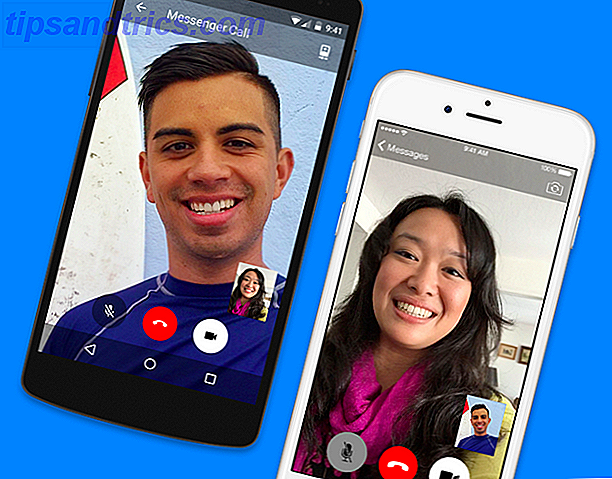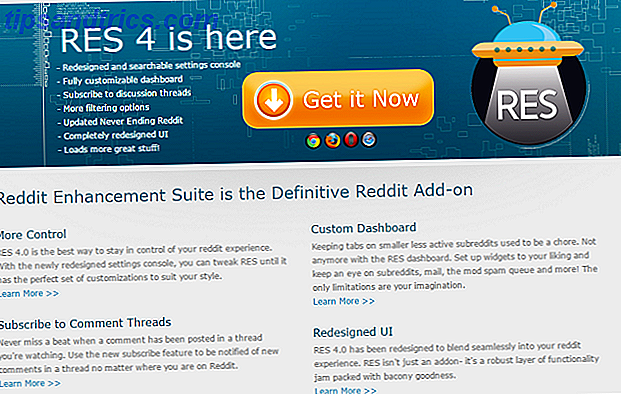Stanco del modo in cui il tuo Mac assomiglia a quello di tutti gli altri? Illumina le cose installando le tue icone personalizzate per il software e i componenti di sistema preferiti.
La parte più difficile di questo tweak è decidere quali icone di sostituzione si desidera utilizzare. Ritornare ai valori predefiniti non potrebbe essere più semplice, quindi non devi nemmeno preoccuparti di fare confusione.
Come cambiare le icone
Illuminare il tuo Mac con un nuovo set di icone non è mai stata una cosa particolarmente difficile da fare Come creare e modificare le icone Mac Velocemente e facilmente Come creare e modificare le icone Mac Leggi più rapidamente e facilmente, ma cambiando le icone di sistema per componenti come Finder, Il cestino e le Preferenze di sistema sono un po 'più complicate.
La tecnica di base funziona ancora per la maggior parte delle applicazioni e cartelle:
- Trova l'applicazione, la cartella, l'unità o altro oggetto che desideri modificare.
- Premi il comando + i oppure fai clic con il tasto destro e seleziona Ottieni informazioni per far apparire l'ispettore.
- Fare clic e trascinare l'icona che si desidera utilizzare e rilasciare tramite l'icona esistente.
Nota: se hai modificato un'icona per un oggetto appuntato sul dock Tutto ciò che devi sapere sul dock del tuo Mac Tutto ciò che devi sapere sul dock del tuo Mac È il modo principale con cui molti utenti interagiscono con Mac OS X, ma molto di persone non conoscono ancora alcune delle cose più semplici e utili che il dock è in grado di fare. Per saperne di più, dovrai aprire Terminale ed eseguire il comando killall Dock per vederlo.
![]()
La tua icona ora sarà cambiata. Per tornare indietro, basta aprire l'ispettore, evidenziare l'icona di sostituzione facendo clic su di esso e premere backspace per ripristinare.
Modifica l'icona dell'utente
Spesso dimenticato ma guardato ogni volta che accendi il computer, l'icona dell'utente richiede uno sforzo minimo per cambiare. Basta andare su Preferenze di Sistema> Utenti e Gruppi e fare clic sull'icona corrente.
![]()
Modifica delle icone di sistema
Se vuoi cambiare le icone di sistema, c'è un eccellente piccolo freeware che rende l'intero processo semplice. LiteIcon è uno strumento di gestione delle icone di FreeMacSoft, lo stesso studio responsabile del rigoroso strumento per la rigenerazione dello spazio AppCleaner AppCleaner: la migliore app gratuita per la disinstallazione di Mac AppCleaner: la migliore app gratuita per la disinstallazione di Mac. Non lasciare schifo. AppCleaner è un programma di disinstallazione gratuito per Mac che cerca e ti consente di eliminare tutte le impostazioni, le cache e altri programmi di file indesiderati che rimarrai che altrimenti rimarrebbero. Leggi di più .
LiteIcon utilizza un metodo simile a OS X quando si tratta di cambiare le icone, tranne che l'applicazione posiziona tutte le icone personalizzabili all'interno dell'interfaccia. Oltre agli elenchi delle applicazioni installate e dei volumi attualmente montati; le cartelle, il dock, i dispositivi esterni e altre icone predefinite sono separati per tipo.
![]()
LiteIcon è molto facile da usare:
- Per prima cosa scaricare e avviare LiteIcon, quindi trovare l'applicazione, la cartella, il componente di sistema, il disco rigido o altro elemento che si desidera personalizzare nell'elenco.
- Fare clic e trascinare l'icona o il file di immagine e rilasciare l'icona che si desidera sostituire.
- Premi Applica le modifiche e ammira il tuo lavoro pratico.
Se si desidera ripristinare l'icona predefinita, fare clic e trascinare la personalizzazione fino a quando non scompare, quindi premere Applica modifiche nuovamente. Se hai apportato troppe modifiche e vuoi semplicemente tornare al punto di partenza, avvia LiteIcon e nella barra dei menu nella parte superiore dello schermo scegli Strumenti> Ripristina tutte le icone di sistema .
Usando un vecchio Mac?
Se stai usando un vecchio computer che non supporta OS X Mavericks o Yosemite (rispettivamente 10.9 e 10.10), LiteIcon non funzionerà. Invece dovrai usare una vecchia applicazione chiamata CandyBar, che ora è freeware non supportato.
L'applicazione apporta modifiche a livello di sistema, quindi se trovi che le modifiche apportate usando l'ispettore OS X non si attengono, dovrebbe funzionare. CandyBar funziona con OS X 10.5 e versioni successive.
Icone, dimensioni e tipi di file
I file delle icone dovrebbero essere quadrati, con un rapporto 1: 1. Per i computer Mac senza display Retina, la dimensione dell'immagine raccomandata è 512 x 512 pixel, e per MacBook display Retina o iMac 5K dovresti usare file di 1024 x 1024 pixel per evitare pixelazione sgradevole Perché alcune app sembrano male sul mio display Retina ? (E come risolverlo) Perché alcune app sembrano male sul mio display Retina? (E come risolverlo) Quando Apple ha rilasciato il MacBook Pro con display Retina questa volta l'anno scorso, ha alzato la barra per la tecnologia di visualizzazione dei laptop, come hanno fatto in precedenza per le industrie degli smartphone e dei tablet. L'unico problema che loro ... Leggi di più.
![]()
OS X utilizza un formato di icone proprietario con l'estensione del file .ICNS, ma i file di immagine funzionano altrettanto bene. Molte icone trovate online saranno nel formato .PNG, ma anche i file .JPEG funzioneranno. La chiave è trovare i file di immagine che sono abbastanza grandi in primo luogo - se si utilizza uno schermo Retina Come funziona il display Retina Apple? [MakeUseOf Explains] Come funziona Apple Retina Display? [MakeUseOf Explains] In questi giorni, le persone sono pazze di Apple Retina Display. Presumibilmente, fa miracoli! Uno schermo completamente non pixelato? Chi avrebbe mai pensato ?! Tuttavia, molte domande incombono sul progresso tecnologico apparentemente rivoluzionario. È davvero ... Per saperne di più, le tue scelte saranno limitate ai set di icone pubblicati negli ultimi anni.
Trovare le icone può essere complicato, ma qui ci sono alcune delle migliori risorse per set ad alta risoluzione:
IconArchive
![]()
Probabilmente la più grande raccolta di icone utili su Internet, con particolare attenzione agli omaggi e alla fornitura di icone in una varietà di formati (.ICNS e .PNG inclusi). La collezione ad alta risoluzione vale la pena dare un'occhiata se cerchi sostituzioni sfuggenti per il tuo display Retina.
FlatIcon
![]()
Pur cavalcando l'onda "flat UI" delle recenti decisioni di design, FlatIcon si concentra interamente su semplici icone bidimensionali che enfatizzano semplicità e minimalismo. Le icone incluse sono disponibili in .PNG tra gli altri formati (inclusi i download .SVG e .PSD), completamente gratuiti ma il download più grande sembra essere 512px, il che significa che dovrai scaricare il vettore ed esportare la tua versione Retina se bisogno di essere
DeviantArt
![]()
Un'altra ricca fonte di icone è DeviantArt, anche se potresti trovarti a lottare con lo strumento di ricerca per trovare esattamente ciò che desideri. Il sito Web è tanto una comunità quanto una risorsa e puoi iscriverti per valutare, commentare e seguire i tuoi artisti preferiti.
Clker
![]()
Questa può sembrare una scelta strana da includere in un elenco di risorse di icone, ma Clker ha probabilmente la più grande raccolta di file vettoriali gratuiti sul web. A differenza delle immagini raster, i vettori si ridimensionano senza perdita di qualità fornendo una base ideale dalla quale creare i propri file di icone.
Converti file in icone
Se ti capita su un'icona che non puoi usare (forse è nel formato Windows .ICO), potresti doverla convertire. Fortunatamente c'è uno strumento online gratuito che ti permette di farlo sotto forma di iConvert Icons Online Converter.
iConvert ha anche un'app Mac standalone ($ 9, 99) che fornisce questa funzionalità sul desktop.
Hai cambiato le icone predefinite del tuo Mac?